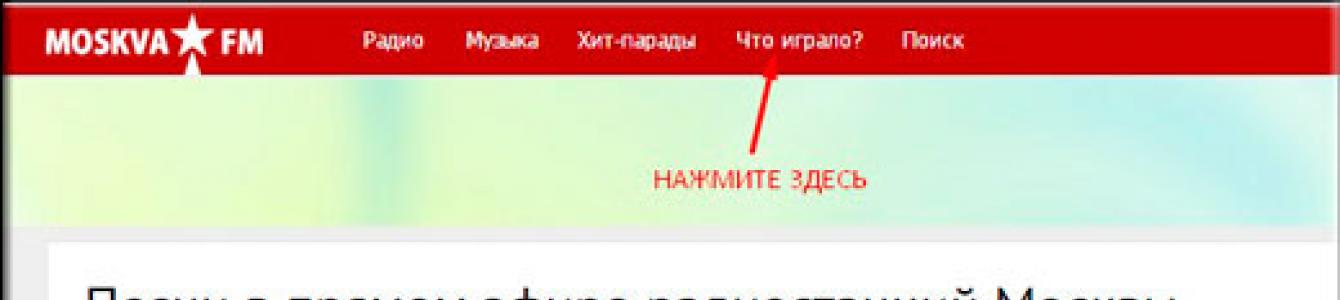И снова я вас приветствую дорогие друзья. Скажите пожалуйста, было ли у вас такое, что вы услышали песню по радио, просто где-то на просторах интернета или у вас есть конкретный неизвестный файл с песней или фрагментом? И если вдруг вам эта композиция понравилась, то вы естественно захотите узнать, кто же эту песню исполняет. Правильно я говорю?
Так вот сегодня я вам расскажу как узнать что за песня играет по радио или из другого источника. Вообще круто, что сейчас есть такие сервисы. Мне правда такие штука помогли лишь единожды, но я просто этим не пользуюсь. Вообще людям эти сервисы помогают постоянно. Давайте начнем.
Музыка по радио
Если вы услышали мельком песню по радио и вам она понравилась, то не спешите расстраиваться, что не услышали наименования исполнителя. Главное запомните время, в которое играла композиция, ну и конечно само радио.

На этом же сайте вы также можете найти композицию немного по другому. Если вы знаете радиостанцию, на которой эта музыка звучала, то нажмите на меню «Радио» . После чего выберите сортировку, например по частоте и ищите в списке радио. После этого нажмите «Весь плейлист за сегодня» и прокручивайте на нужное время.

Ну а там вы уже найдете кто в какое время смог порадовать вас своей композицией. Видите опять я нашел, то что искал. Кстати время я назвал наобум и как раз в это время по радио звучала моя любимая группа «Агата Кристи», круто).

Midomi
Из всех программ и онлайн-сервисов по распознанию на компьютере — этот наверное самый лучший. Хорошо ищет композиции. Причем я вначале думал, что идет поиск только зарубежных композиций. Но оказалось, что он прекрасно находит и русских исполнителей. Правда для работы с программой вам нужен микрофон, так как вам нужно будет проигрывать композицию сервису налету.
Зайдите на сайт midoma.com , подключите микрофон к компьютеру, запустите отрывок композиции и нажмите на кнопку «Click and Sing or Hum» . Вам должна будет высветиться табличка, где вас будут спрашивать про разрешение использования микрофона. Нажмите разрешить и ждите пока midomi проанализирует вашу композицию (секунд 10).

После этого вам выдастся сам результат. Ну как правильно? Лично у меня всё сошлось. Надеюсь, что у вас тоже.

С помощью мобильного телефона
Наверное самый верный способ найти понравившуюся песенку с помощью вашего карманного друга, то бишь смартфона на Android или IPhone.
Для этого вам лишь нужно скачать приложение под названием «Shazam». Работает это приложение через интернет, но оно действительно мощное.

Пользоваться им несложно. Достаточно просто включить приложение, запустить музыку и поднести на несколько секунд телефон к колонке. И неважно откуда идете песня — по радио, с телефона друга или по видео с youtube, shazam найдет и покажет вам, кто исполняет композицию и как она вообще называется. С данной композицией шазам мне помог. Отлично.

Audiotag
Довольно неплохой сервис для распознавания звуковых файлов. Но есть минус: сервис работает только с файлами звука, то есть он не распознает песни, которые транслируются в данный момент. Нужен конкретно звуковой файл в формате MP3, WAV, OGG (хоть отрывок на 10 секунд), пусть даже не в самом лучшем качестве.
Зайдите на сайт сервиса и нажмите на кнопку «Browse» , после чего выберите звуковой отрывок на своем компьютере. После этого нажмите «Upload» и решите простенький математический пример, и через непродолжительное время (секунд 10-15) вам высветится основная информация по данной композиции.

Я попробовал провести это на той же композиции, что и в предыдущий раз, а именно группа Tracktor Bowling с композицией «Твоя». И что я увидел? Мне высветилось название группы и год песни. Это всё верно. Но вот вместо названия песни и наименования альбома мне показались знаки вопроса.

Сначала я подумал, что он просто как-то не распознал, ведь я специально обрезал кусок от песни, пересохранил его, чтобы затерлась вся информация по нему. Но потом подсчитал, что количество вопросительных знаков соответствует количеству букв. То есть в графе Title (заголовок песни) стоит????, что соответствует названию «Твоя» (по четыре символа), а в названии альбома стоит??????? ?? ?????, что соответствует «Полгода до весны».
Всё правильно. Отсюда вывод, что программа определяет хорошо, но не прописывает русские символы.
Вроде бы несложно не правда ли? Попробуйте сами. И напишите пожалуйста в комментариях какому способу лично вы отдаете предпочтение. Мне просто интересно об этом узнать. Я бы просто выделил Shazam, а потом midomi.
И конечно же ни один из этих сервисов не является панацеей. Конечно будут композиции, которые она не сможет определить. Это может случиться по разным обстоятельствам. Но всё же это действительно хорошие снрвисы и в подавляющем большинстве случаев со своей работой они справляются.
Ну а у меня на сегодня всё. Надеюсь, что моя статья вам понравилась. А чтобы быть в курсе всего нового и интересного рекомендую вам подписаться на обновления блога. Ну а пока можете прочитать и другие статьи. Уверен, что вы найдете что-нибудь интересное для себя. Пока-пока!
С уважением, Дмитрий Костин.
Приветствую!
Случалось ли с вами, что при посещении клуба или кафе вы наслаждались играющей там музыкой, которую впоследствии хотели бы добавить в свою личную коллекцию для последующего прослушивания, но никто из присутствующих не смог подсказать название понравившихся вам композиций. А может вы услышали классную композицию в каком-либо ролике на YouTube или друг отправил вам аудиофайл, в тегах которой либо ничего не указано, либо что-то вроде «Неизвестный исполнитель – Трек 5».
В этих и подобных им ситуациях можно воспользоваться сервисами поиска и распознавания музыкальных композиций, о которых и будет рассказано в данном материале.
Будет рассказано о поиске и определении исполнителей и названий интересующих композиции как с помощью компьютера, так и смартфона.
Как найти название и исполнителя по звуку\мелодии онлайн
Итак, как определить исполнителя и название композиции по звуку или мелодии, используя для этого онлайн сервис? Распознать композицию по звуку (мелодии) используя онлайн-сервис не составляет особого труда – достаточно его открыть и дать «послушать» композицию. Плюсов у такого подхода великое множество: не нужно устанавливать приложение, ведь интернет-браузер уже есть, обработка и распознавание композиций происходит на удалённых серверах, при этом, естественно, не тратятся понапрасну аппаратные ресурсы вашего компьютера или смартфона. Сама же база может пополняться пользователями.
Midomi
www.midomi.com . Достаточно мощный сервис, который позволяет определить композицию по звуку или мелодии, даже если вы ее самолично напоете. Особых музыкальных навыков и точного попадания в ноты при этом не требуется! Поиск осуществляется по подобным записям, которые напели другие пользователи, указав при этом исполнителя и название. Помимо непосредственно поиска вы также может внести свой вклад в распознавание – напев ваши любимые мелодии с указанием их исполнителей.
Плюсы данного сервиса:
- прогрессивный алгоритм поиска исполнителей и названий композиций
- распознавание композиции методом напева мелодии в микрофон
- музыкальных навыков и попадания в ноты не требуется
- постоянно пополняемая база мелодий с указанием авторов другими пользователями
- существует возможность поиска композиции по тексту песни
- сервис бесплатен
Минусы данного сервиса:
- форма напева мелодии использует Flash плагин – на смартфоне или планшете он может быть недоступен
- для редких песен вы можете оказаться первым, кто попробовал напеть – тогда поиск не сработает
- если композиция редкая, то вы можете оказаться первым, кто её напел – в этом случае определение может быть затруднительным
- отсутствие перевода на русский язык интерфейса сайта
Инструкция по использованию онлайн сервиса Midomi

1) Находясь на главной странице, нажмите по надписи Click and Song or Hum .

2) Должен появиться запрос на доступ к микрофону и камере – разрешите.

3) При появлении таймера приступайте к напеву мелодии. Чем дольше и точнее вы напоёте её, тем больше вероятность успешного распознавания. Рекомендуемая длительность – от 10 до 30 секунд. Результат отобразится молниеносно.
Напетая мной композиция Listen To Your Heart группы Roxette определилась и была отображена в результатах. Это хороший результат!

Если сервис не определил напетую вами мелодию, то будет отображена страница, на которой вам порекомендуют следующее: проверить корректность подключения микрофона, напеть композицию снова и с большей продолжительностью, желательно без посторонних шумов на фоне, или же вообще пополнить базу только что напетой мелодией, указав при этом исполнителя и название композиции.

Проверка микрофона происходит следующим образом: нажмите по ссылке Test your microphone и на открывшейся странице выберите ваш микрофон из предложенного списка, а после нажмите на кнопку Record 5 second sample и проговорите что-либо в микрофон. По окончании 5 секунд записанное будет воспроизведено. Если вы услышите свою речь, то это значит, что микрофон работает и настроен правильно, а если нет, то попробуйте выбрать в выпадающем списке «микрофон» иной пункт.

Как уже я говорил ранее, сервис постоянно пополняется новыми образцами напева мелодий. Вы тоже можете поучаствовать и внести свой вклад. Для этого зарегистрируйтесь на сайте и перейдите в раздел Studio. В этом разделе вы можете выбрать записать напев как для востребованных композиций, так и для своих любимых. На сайте ведётся рейтинг пользователей, чьи образцы наиболее точно передают звучание, так что у вас есть шанс попасть в список Midomi Star.
Данный сервис отлично справляется с определением исполнителя и названия напетой композиции. Впечатление усиливает тот факт, что можно напеть нечто отдалённо похожее и при этом всё равно получить результат.
AudioTag
Официальный сайт данного онлайн сервиса – audiotag.info . Этот онлайн сервис работает по другому принципу – здесь напевать искомую мелодию не надо, а требуется загрузить аудиофайл. Отправляете аудиофайл на анализ и получаете результат, всё просто.
Плюсы данного сервиса:
- распознавание по прикреплённому аудиофайлу с композицией
- возможность указания URL ссылки на аудиофайл в сети
- русскоязычный интерфейс сервиса
- поддержка различных форматов прикрепляемого аудио
- продолжительность и качество аудиоматериала может быть различным
- сервис бесплатен
Минусы данного сервиса:
- нельзя самому напеть мелодию (однако можно попытаться записать и отправить)
- определение композиции сопровождается запросом ввода капчи (доказать, что не робот)
- распознание происходит медленно и не всегда
- нет возможности добавления композиции в базу данных сервиса
Инструкция по использованию онлайн сервиса AudioTag

1) Находясь на главной странице сервиса, нажмите на находящуюся там кнопку «Выбрать файл» и укажите аудиофайл, после чего начнётся его загрузка на сервис. Или же введите URL адрес к размещенному в сети Интернет аудиофайлу.

2) Для начала сканирования файла потребуется подтвердить, что вы человек, а не робот. Поставьте галочку.

По окончании сканирования отобразится результат. Если композиция достаточно популярная – высветятся варианты и процент сходства с загруженным вами аудиофайлом.
Из опробованных мной трёх аудиофайлов сервис определил название и исполнителя лишь одного, что тоже является результатом, если принять во внимание тот факт, что композиции достаточно старые и ныне услышать их где-либо довольно сложно.
Отличный сервис, чтобы попытаться найти название песни по имеющемуся в распоряжении аудиофайлу.
Программы для распознавания музыки
Обычно программы и приложения отличаются от онлайн-сервисов возможностью работы без активного интернет соединения, но только не в этом случае. Хранить огромные объёмы аудиоданных и молниеносно их сравнивать с теми, которые были получены с микрофона удобнее на мощных серверах.
В этой связи большинству из описанных в данном материале программ и приложений всё же необходимо активное интернет соединение для возможности распознавания композиций.
Зато удобство пользования данного рода приложениями неоспоримо: зачастую для определения песни достаточно нажать лишь одну кнопку и дождаться результата.
Shazam
Довольно популярное приложение для определения названия проигрываемой композиции. Разработчиками были созданы клиенты как для мобильных операционных систем Android, iOS, так и компьютеров, работающих под управлением MacOS.
Программу можно скачать с официального сайта – www.shazam.com .

Определение проигрываемой композиции происходит достаточно точно, хотя иногда и высвечивается сообщение о том, что распознавание не удалось и просьбой поднести микрофон ближе к источнику звука.
Сервис Shazam стал настолько популярным, что по сути стал синонимом определения названия композиции.
Плюсы данного приложения:
- поддержка различных платформ: Android, iOS, MacOS
- неплохо распознаёт проигрываемую песню даже при наличии фоновых шумов
- удобство использования
- полностью бесплатен
- приложение наделено социальными функциями: поиск и общение с людьми, обладающими схожими музыкальными вкусами, рейтинг музыкальных групп и т.д.
- приложение поддерживает работу с умными часами Apple Watch и Android Wear
- имеется возможность распознания телепрограмм и рекламы
- возможность приобретения найденных треков через партнёров Shazam
Минусы данного приложения:
- в своей работе требует активного интернет соединения, без оного способен лишь записать аудио образец
- отсутствует версия для операционных систем семейства Windows
Инструкция по использованию приложения Shazam
1) Запустите приложение.
2) Поднесите микрофон к источнику звука и нажмите кнопку в приложении для начала процедуры распознавания.
3) Ожидайте результата. Если ничего не будет найдено, то попробуйте еще раз. Возможно, стоит выбрать другой фрагмент композиции для анализа.
Пользование приложением трудностей не вызывает, всё интуитивно понятно. Пожалуй, это самое удобное приложение для определения названия и исполнителя проигрываемой композиции на сегодняшний день.
SoundHound
Работающее по схожему с Shazam-ом принципу приложение. В некоторых случаях SoundHound даже превосходит в точности распознавания своего конкурента.

Плюсы данного приложения:
- поддержка различных платформ: Android, iOS, Windows Phone, Blackberry
- простой и интуитивный интерфейс
- полностью бесплатен
Минусы – для работы требуется активное интернет соединение.
Работа в приложении осуществляется по схожему с Shazam-ом принципу: подносите микрофон к источнику звука, нажимаете кнопку и получаете результат.
Качество распознавания высокое, что неудивительно – ведь эта программа разрабатывалась в тандеме и использует в своей работе базу сервиса Midomi.
Magic MP3 Tagger
Данная программа не просто определяет название композиции и исполнителя – она в автоматическом режиме осуществляет разбор нераспознанных аудиофайлов по определённым папкам с одновременным проставлением корректных тегов для них.

Правда, эта возможность доступна только в платной версии. Бесплатная версия имеет некоторые ограничения при работе пакетном режиме и определении композиций.
В своей работе сервис использует онлайн базы freedb и MusicBrainz.
Программу под Windows можно скачать с официального сайта .
Плюсы данной программы:
- программа осуществляет в автоматическом режиме присвоение корректных тегов композициям: название, исполнитель, альбом, год выпуска и т.д.
- имеется возможность сортировки и размещения аудиофайлов по каталогам в автоматическом режиме
- имеется возможность установить правила переименования композиций
- имеется возможность поиска дублей композиций в вашей коллекции
- программа может работать в отсутствии интернета
- в отсутствии данных о аудиозаписи в локальной базе, использует для определения популярные онлайн-сервисы
- достаточно простое управление
- доступна бесплатная версия
Минусы данной программы:
- в бесплатной версии имеются некоторые ограничения
- аскетичный интерфейс приложения
- отсутствие поддержки русского языка интерфейса
Инструкция по использованию приложения Magic MP3 Tagger
1) Инсталлируйте программу, а после локальную базу распознавания данных для нее.
2) Выберите, какие аудиофайлы нуждаются в определении и корректировке тэгов, а также переименовании/размещении по папкам.
3) Запустите анализ с последующим определением тегов. После чего вы можете видеть, как наводится порядок в вашей коллекции.
Данная программа наводит порядок в уже имеющихся аудиофайлах. Распознать композицию по записанному с микрофона звуку едва ли выйдет, это не её профиль.
Sound Search for Google Play
В Android 4 и старше и имеется установленный виджет поиска композиций. Если у вас его нет, то вы можете скачать его с Google Play. Его можно разместить на рабочем столе вашего устройства для удобства использования. Данный виджет осуществляет распознавание композиции через интернет, соответственно без подключения к сети ничего не получится.
Плюсы данного виджета:
- не требуются дополнительные приложения
- распознавание с достаточно высокой точностью
- быстрая работа
- полностью бесплатен
Минусы данного виджета:
- не на всех Android смартфонах он имеется
- виждет доступен и работает исключительно на Android
- порой при определении может спутать оригинал композиции с его ремиксами
Инструкция по использованию приложения Sound Search for Google Play
1) Разместите виджет на рабочем столе.
2) Поднесите смартфон к источнику звука и нажмите на кнопку прослушивания в виджете.
3) Ожидайте результата анализа композиции.
Распознавание происходит с использованием мощностей серверов Google, телефон лишь записывает и отправляет туда отрывок записанной вами композиции.
Результат, как правило, отображается за считанные секунды. Опознанную композицию можно сразу же приобрести.
Tunatic
В момент появления в 2005 году проект стартовал с помпой и обещал стать прорывом, однако с того времени утекло много воды и на текущий момент этому сервису приходится довольствоваться местом аутсайдера в сравнении с более успешными сервисами.
Программу под Windows и Mac OS можно скачать с официального сайта .

Плюсы данной программы:
- работает как с микрофоном, так и с линейным входом
- простой интерфейс приложения
- полностью бесплатна
Минусы данной программы:
- весьма скромная база определения, особенно классической музыки
- из отечественных исполнителей определяются в основном те композиции, которые известны за рубежом
- программа практически не развивается, она уже довольно долгое время находится в статусе бета-версии
Принцип работы аналогичен подобным программам: запустили, дали прослушать отрывок композиции, в случае успешного определения будет отображено его название и исполнитель.
Краткий итог
Как видите, существует достаточно большое количество сервисов и приложений, которые помогут вам определить название интересующей вас мелодии или композиции лишь по небольшому отрывку из неё.
Если у вас остались вопросы, вы можете задать их в комментариях.
Если вам понравилась какая-то мелодия или песня, но вы не знаете, что это за композиция, и кто ее автор, сегодня имеется множество возможностей определить песню по звуку, при этом независимо от того, инструментальная ли это композиция или же что-то, состоящее преимущественно из вокала (даже, если он исполняется вами).
В этой статье будет рассмотрено, как распознать песню различными способами: онлайн, с помощью бесплатной программы для Windows 10, 8, 7 или даже XP (т.е. для рабочего стола) и Mac OS X, с помощью приложения Windows 10 (8.1), а также с использованием приложений для телефонов и планшетов - способы для мобильных, а также видео инструкция по идентификации музыки на Android, iPhone и iPad находятся в конце этого руководства..
Как узнать песню или музыку по звуку с помощью Яндекс Алисы
Не так давно появившийся бесплатный голосовой помощник Яндекс Алиса, доступный для iPhone, iPad, Android и Windows, помимо прочего умеет определять песню по звуку. Всё что нужно, чтобы определить песню по её звучанию - задать соответствующий вопрос Алисе (например: Что за песня играет?), дать её послушать и получить результат, как на скриншотах ниже (слева - Android, справа - iPhone). В моем тесте определение музыкальной композиции в Алисе не всегда срабатывало с первого раза, но работает.
К сожалению, функция работает только на устройствах iOS и Android, при попытке задать ей тот же вопрос в Windows, Алиса отвечает «Так делать я пока ещё не умею» (будем надеяться, что научится). Скачать Алису вы можете бесплатно из App Store и Play Маркет в составе приложения Яндекс.
Привожу этот способ в качестве первого в списке, так как с большой вероятностью он в ближайшее время станет универсальным и будет работать на всех типах устройств (приведенные далее способы подходят для распознавания музыки либо только на компьютере, либо только на мобильных устройствах).
Начну со способа, который не требует установки каких бы то ни было программ на компьютер или телефон - речь пойдет о том, как определить песню онлайн.
Для этих целей в Интернете почему-то существует не так много сервисов, причем один из самых популярных с недавних пор перестал работать. Тем не менее, еще два варианта осталось - AudioTag.info и расширение AHA Music.
AudioTag.info
Онлайн сервис определения музыки по звуку AudioTag.info на настоящий момент времени работает только с примерами файлов (можно записать на микрофон или с компьютера) Порядок распознавания музыки с ним будет следующим.

В моем тесте audiotag.info не распознавал популярные композиции (записывал на микрофон), если был представлен короткий отрывок (10-15 секунд), а на более длинных файлах (30-50 секунд) для популярных песен распознавание работает хорошо (судя по всему, сервис пока в стадии бета-тестирования).
Расширение AHA-Music для Google Chrome
Ещё один работающий способ определения названия песни по ее звучанию - расширение AHA Music для Google Chrome, установить которое можно бесплатно в официальном магазине Chrome . После установки расширения справа от адресной строки появится кнопка для идентификации воспроизводимой композиции.

Расширение работает исправно и опеределяет песни правильно, но: не какую угодно музыку с компьютера, а только песню, воспроизводимую на текущей вкладке браузера. Тем не менее, даже это может быть удобно.
Midomi.com
Ещё один сервис онлайн распознавания музыки, уверенно справляющийся с задачей - http://www.midomi.com/ (для работы требуется Flash в браузере, при этом сайт не всегда верно определяет наличие плагина: обычно достаточно нажать Get the flash player, чтобы плагин включился без его загрузки).
Для того, чтобы узнать песню онлайн по звуку с помощью midomi.com, зайдите на сайт и кликните мышью по «Click and Sing or Hum» вверху страницы. В результате вы сначала должны будете увидеть запрос на использование микрофона, после чего можно напеть часть песни (не пробовал, петь не умею) или поднести микрофон компьютера к источнику звука, подождать около 10 секунд, еще раз кликнуть туда же (будет написано Click to Stop) и посмотреть, что определилось.

Однако все то, что я только что написал - не слишком удобно. Как быть, если нужно определить музыку с YouTube или В контакте, или, например, узнать мелодию из фильма на компьютере?
Если у вас задача именно в этом, а не определение с микрофона, то можно поступить следующим образом:
- Кликните правой кнопкой мыши по значку динамика в области уведомлению Windows 7, 8 или Windows 10 (справа внизу), выберите «Записывающие устройства».
- После этого, в списке устройств записи, кликните правой кнопкой по свободному месту и выберите в контекстном меню «Показать отсоединенные устройства».
- Если среди этих устройств оказался Стерео микшер (Stereo MIX), щелкните и по нему правой кнопкой мыши и выберите «Использовать по умолчанию».

Теперь, при определении песни онлайн, сайт будет «слышать» любой звук, проигрывающийся на вашем компьютере. Порядок действия для распознавания тот же: запустили распознавание на сайте, запустили песню на компьютере, подождали, остановили запись и увидели название песни (если вы используете микрофон для голосового общения, не забудьте потом поставить его в качестве устройства записи по умолчанию).
Бесплатная программа для определения песни на ПК с Windows или Mac OS
Обновление (осень 2017): похоже, что программы Audiggle и Tunatic также перестали работать: первая проводит регистрацию, но сообщает о том, что ведутся работы на сервере, вторая просто не подключается к серверу.
Опять же, есть не так много программ, которые позволяют легко распознать музыку по ее звучанию, я остановлюсь на одной из них, которая хорошо справляется с задачей и не пытается установить на компьютер что-то лишнее - Audiggle. Есть еще одна довольно популярная - Tunatic, также доступная для Windows и Mac OS.
Скачать программу Audiggle можно с официального сайта http://www.audiggle.com/download где она представлена в версиях для Windows XP, 7 и Windows 10, а также для Mac OS X.

После первого запуска программа предложит выбрать источник звука - микрофон или стерео микшер (второй пункт - если вы хотите определять звук, который в данный момент воспроизводится на компьютере). Эти настройки можно будет изменить в любое время использования.
Кроме этого, потребуется всеми нелюбимая регистрация (Нажмите по ссылке «New user…»), правда очень простая - она происходит внутри интерфейса программы и все, что нужно ввести - e-mail, имя пользователя и пароль.
В дальнейшем, в любой момент, когда вам нужно определить песню, которая играет на компьютере, звучит в YouTube или фильме, который вы сейчас смотрите, нажмите кнопку «Search» в окне программы и немного подождите до окончания распознавания (можно также кликнуть правой кнопкой по значку программы в трее Windows).

Для работы Audiggle, естественно, нужен доступ в Интернет.
Как узнать песню по звуку на Android
У большинства из вас есть телефоны с Android и все они могут легко определить, какая песня играет по ее звучанию. Всё что нужно - наличие подключения к Интернету. Некоторые устройства имеют встроенный виджет Google Sound Search или «Что играет», просто посмотрите, есть ли он в списке виджетов и, если есть, добавьте на рабочий стол Android.

Если виджет «Что играет» отсутствует, вы можете загрузить утилиту Sound search for google play из Play Маркет, установить её и добавить появившийся виджет Sound Search и использовать его, когда требуется узнать, какая песня играет, как на скриншоте ниже.

Помимо официальных возможностей от Google, существуют и сторонние приложения для того, чтобы узнать что за песня играет. Самое известное и популярное - Shazam, использование которого можно увидеть на скриншоте ниже.

Скачать Shazam можно бесплатно с официальной страницы приложения в Play Маркет.
Второе по популярности приложения такого рода - Soundhound, предоставляющее, помимо функций определения песни, еще и тексты песен.

Скачать Soundhound можно также бесплатно из Play Маркет.
Как распознать песню на iPhone и iPad
Приведенные выше приложения Shazam и Soundhound доступны бесплатно и в магазине Apple App Store и также позволяют легко определить музыку. Однако, если у вас iPhone или iPad, возможно, вам и не требуются какие-либо сторонние приложения: просто спросите у Siri, что за песня играет, с большой вероятностью, она сможет определить (при наличии подключения к Интернету).

Определение песни и музыки по звучанию на Android и iPhone - видео
Дополнительная информация
К сожалению, для настольных компьютеров вариантов определения песен по их звучанию не так много: раньше в магазине приложений Windows 10 (8.1) было доступно приложение Shazam, но сейчас оно оттуда удалено. Всё также остается доступным приложение Soundhound, но только для телефонов и планшетов на Windows 10 с ARM-процессорами.
Если вдруг у вас установлена версия Windows 10 с поддержкой Cortana (например, англоязычная), то вы можете задать вопрос ей: «What is this song?» - она начнет «слушать» музыку и определит, что за песня играет.
Надеюсь, перечисленных выше способов вам хватит, чтобы узнать, что это за песня играет тут или там.
Понравилась случайно услышанная песня, но вы не знаете ни названия, ни имени исполнителя? Если вы запомнили хоть небольшой фрагмент мелодии, у вас есть шанс ее найти. Как? С помощью онлайн-сервисов распознавания музыки.
Предлагаем обзор девяти веб-ресурсов, с помощью которых можно определить название множества музыкальных композиций на всех языках мира. Итак…
— один из самых известных сервисов распознавания мелодий. Пользоваться им удобно и легко — достаточно нажать кнопку «Click and Sing or Hum» и в течение 10 секунд напевать в микрофон или воспроизводить запись искомой песни. Результат зависит от точности воспроизведения.
Если у вас есть вокальные данные, программа распознает композицию с первого раза, а если нет — можно повторить поиск или спеть другой отрывок. Кстати, Midomi понимает не только пение, в том числе и без слов, но и насвистывание.
Мы попытались с помощью Midomi определить название песен на русском, украинском и испанском языках, воспроизводя фрагменты низкого качества, записанные на телефон. Все три были распознаны быстро и правильно.

Тоже довольно известный ресурс. Распознавание музыки онлайн с его помощью выполняется так:
- запишите 15-45 секундный фрагмент искомой песни с помощью любой программы аудиозаписи и сохраните на компьютере;
- откройте веб-страницу сервиса, нажмите кнопку «Browse» («Выберите файл») и загрузите записанный фрагмент на сайт;
- после загрузки подтвердите, что вы человек — введите капчу;
- через 5-10 секунд сервис выдаст вам результат.
Эксперимент с теми же тремя отрывками снова прошел успешно: все песни были опознаны верно.
Tunatic

Сервис также хорошо знаком отечественным и зарубежным меломанам, но у нас сложилось впечатление, что он несколько устарел или заброшен. Чтобы им пользоваться, нужно установить клиент — программу для распознавания музыки на Mac OS или Windows. Кстати, официально поддерживается только Windows 2000/ХР.
Мы попытались установить Tinatic на Windows 8.1 и это, как ни странно, нам удалось. Но подключиться к серверу так и не получилось, поскольку последний постоянно «unreachable». По этой причине проверить, как работает онлайн-сервис, мы не смогли.

Audiggle похож на Tinatic тем, что тоже требует установить программу-клиент, но его возможности несколько шире. Помимо песен, ресурс предлагает определение музыки из видео, телепередач, фильмов и т. п. Кроме того, с помощью Audiggle можно искать тексты музыкальных композиций.
Минусом Audiggle, на наш взгляд, является необходимость регистрации на сайте и обязательная установка программы. Она, кстати, существует только для пользователей Windows. В остальном этот сервис нареканий не вызывает.

Сервис сравнивают с социальной сетью, поскольку распознавать музыку на нем друг другу помогают пользователи. После регистрации вам будет доступна функция записи мелодии — просто нажмите кнопку «Post a sample» и через микрофон напойте отрывок песни. При сохранении записи нужно будет указать музыкальный жанр, а далее — ждать, когда кто-нибудь из пользователей сможет его узнать. На это могут уйти недели и месяцы.
Преимущество у WatZatSong только одно — если бессильна автоматика, иногда могут помочь люди. Также и вы сможете помогать другим пользователям опознавать их мелодии.

NameMyTune — еще один «человекораспознаваемый» онлайн-сервис, но пользоваться им проще, чем WatZatSong. Регистрация не нужна. Чтобы вам помогли узнать песню, щелкните по кнопке «Find the name of a song». В следующем окне укажите музыкальный жанр, временной интервал, когда появилась песня, а также свой e-mail. После этого нажмите кнопку записи и пойте.
Если вы желаете посодействовать другим людям в распознавании композиций, которые ищут они — щелкните в главном окне кнопку «Listen to other people’s tunes», слушайте отрывки и предлагайте свои версии.

— уникальный сервис, который умеет узнавать песни не только по звуку, но и по ритму, нотам и другим свойствам. На выбор вам предлагается: спеть, сыграть отрывок на виртуальном пианино, записать ноты, набить ритм, нажимая на клавиши, или создать «контур» мелодии, отмечая повышение и понижение тона.
Мы проверили, как Musipedia сможет распознать музыку по отрывку при записи с микрофона и при попытке сыграть его на пианино. В первом случае результат был положительным, во втором — отрицательным.
Напоминает упрощенный вариант Musipedia: в нем есть только один способ загрузки искомой мелодии — сыграть ее на виртуальном пианино. Сервис заверяет, что играть на нем несложно, и с этим справится даже далекий от музыки человек. Во время игры на разлинованной панели появляются ноты, которые можно перемещать, убирать, добавлять, а также прослушивать, что у вас получилось.
Дополнительно на сайте есть функция поиска песен по названиям и именам исполнителей.
Наши попытки сыграть отрывок из довольно простой песенки завершились неудачей. Мы потратили много времени, но Melodycatcher так и не смог ее найти. Однако предложил несколько других песен, похожих по звучанию.

— единственный русскоязычный сервис. Предлагает найти музыку по ритму, который вы будете отстукивать на своей клавиатуре. Распознает не всё, а только очень ритмичные мелодии, вроде «В траве сидел кузнечик».
По результатам ваших стараний Ritmoteka выводит несколько названий подходящих песен. Этот ресурс можно рекомендовать пользователям, у которых нет микрофона, но есть хорошее чувство ритма.
Какой из онлайн-сервисов распознавания музыки можно назвать лучшим? На наш взгляд, самым удобным является Midomi, а самыми универсальными в плане возможностей — Audiggle и Musipedia. Последний будет больше полезен людям, которые умеют играть на музыкальных инструментах.
Программы для поиска музыки позволяют распознать название песни по звуку из ее отрывка или видеоролика. С помощью подобных инструментов вы сможете найти понравившуюся вам песню за считанные секунды. Понравилась песня в фильме или рекламном ролике – запустили приложение, и вот вы уже знаете название и исполнителя.
Количество действительно качественных программ для поиска музыки по звуку не так уж велико. Многие приложения обладают плохой точностью поиска или малым количеством песен в библиотека. Это приводит к тому, что распознать песню довольно часто попросту не удается.
В этом обзоре приведены только действительно качественные решения для распознавания песен на компьютере, которые легко определят, что за трек играет в ваших наушниках.

Шазам – это бесплатное приложение для поиска музыки по звуку, которое изначально было доступно только на мобильных устройствах и недавно перебравшееся на персональные компьютеры. Shazam способен определять название песен на лету – достаточно включить отрывок из музыки и нажать кнопку распознавания.
Благодаря обширной аудиобиблиотеке программы она способна распознать даже старые и малопопулярные песни. Приложение выводит рекомендуемую для вас музыку, основываясь на истории вашего поиска.
Для использования Шазам вам необходимо будет завести учетную запись Microsoft. Ее можно бесплатно зарегистрировать на официальном сайте компании.
К минусам продукта можно отнести отсутствие поддержки Windows ниже 8 версии и возможности выбрать русский язык интерфейса.
Важно: Shazam временно недоступен к установке из магазина приложений Microsoft Store.
Jaikoz

Если вам необходимо найти название песни из аудиофайла или ролика, то попробуйте Jaikoz. Jaikoz является программой для распознавания песен из файлов.
Работает приложение следующим образом – вы добавляете в приложение аудио или видео файл, запускаете распознавание, и спустя некоторое время Jaikoz находит настоящее название песни. Кроме этого выводится другая подробная информация о музыке: исполнитель, альбом, год выпуска, жанр и т.п.
К недостаткам можно отнести невозможность программы работать с проигрываемым на компьютере звуком. Jaikoz обрабатывает только уже записанные файлы. Также интерфейс не переведен на русский язык.
Tunatic

Тунатик — это бесплатная небольшая программа для распознавания музыки. Она проста в использовании — всего одна кнопка приложения позволяет найти песню из любого видео. К сожалению, данный продукт почти не поддерживается разработчиками, поэтому современные песни с помощью нее найти будет сложно. Но старые песни приложение находит вполне неплохо.
Программы для определения музыки помогут вам с поиском понравившейся песни из видео на YouTube или любимого фильма.